En personlig computer giver dig mulighed for at kommunikere med venner, der bor i andre lande, lære noget nyt, besøge utilgængelige steder og meget mere. Alle disse handlinger leveres af forskellige slags software. Fra tid til anden fjernes de og flyttes.
Det er umuligt at fjerne oplysninger fuldstændigt. Dele af tidligere slettede filer og downloads forbliver i systemet. Over tid er registreringsdatabasen ikke længere fyldt med opdaterede poster, men loggen er fyldt med optegnelser over programopdateringer. Alt dette påvirker computerens ydeevne negativt. Brugeren vil opleve frysninger og nedbrud af applikationer. Hvis situationen bliver for dårlig, tager Windows længere tid, når den er tændt, og bagefter er den ikke behagelig at bruge.
For at genvinde ydeevnen geninstallerer nogle brugere software eller opgraderer pc-komponenter. Men i en sådan situation er en klogere løsning at installere specielle programmer designet til rengøring og optimering. Afinstallationsprogrammet installeret som standard klarer ikke altid opgaven effektivt.
Indhold
Hvordan fremskyndes din pc?
Fjernelse af affald, der er akkumuleret over tid, er en vigtig proces, der på ingen måde bør overses, men hvis der på trods af den regelmæssige implementering overholdes forsinkelser i arbejdet, anbefales det at gøre følgende:
- undersøge skærmkortets parametre. Nvidia har evnen til at skifte mellem billedkvalitet og ydeevne. Funktionen er relevant, når du optimerer til spil.
- deaktiver dekorationseffekter. Elementets maksimale ydeevne er tilgængelig i personalisering, hvilket aktiverer det i Windows 7 og 10 deaktiverer alle effekter.
- for bærbare computere er strømforsyningsjustering mulig. For at gøre dette skal du være opmærksom på opladningsikonet i nederste højre hjørne. Når du går til strømmenuen, er "Standard" -tilstande tilgængelige. Maksimal ydelse, "Økonomi".
- ved hjælp af "Jobliste" til at lukke unødvendige processer. Dette frigør den involverede del af RAM og giver dig mulighed for at dirigere den i den rigtige retning.
- slippe af med unødvendige applikationer. Nogle af dem kan skjules for den almindelige bruger, og når computeren tændes, kan de arbejde i baggrunden. For at gøre dette skal du åbne Start-menuen, Kontrolpanel, Programmer, Afinstaller.
- undersøge startlisten og deaktivere alt unødvendigt. Indlæser, når computeren er tændt, nedsætter de opstartshastigheden betydeligt. Alle processer bruger RAM. For at blive fortrolig med deres liste skal du trykke på "start", kør derefter msconfig i søgefeltet og åbne fanen "Opstart" for at deaktivere alt unødvendigt. I dette tilfælde skal du være yderst forsigtig, da du kan slette virkelig vigtige filer.
- defragmentering. For at gøre dette skal du bruge de indbyggede hjælpeprogrammer og downloadede applikationer;
- støvrensning. Det får ventilatoren til at blive overophedet. Dette medfører systemafmatning og komponentfejl.
- slet midlertidige filer. De vises altid under driften af harddisken og forbliver der for evigt. For at eliminere dem skal du bruge specielle hjælpeprogrammer, der frigør diskplads.
I intet tilfælde skal du ignorere computeroptimering. Dette gælder især for bærbare computere og pc'er med lav ydeevne, det giver dig mulighed for komfortabelt og fuldt ud at bruge browseren og køre ikke de mest krævende spil.
Hvad er værktøjer til rengøring af system junk?
For Windows er der en "diskoprydning" -funktion, den frigør disken fra de akkumulerede unødvendige filer. I den 10. version af operativsystemet fungerer det i baggrunden alene, du skal bare tænde det først. Derudover anbefales det, at du kører Diskoprydning separat.
Denne funktion er inkluderet i tidligere versioner. For at starte den skal du bare åbne Explorer og vælge den ønskede disk eller partition, højreklik på den. Vælg derefter "Egenskaber" for at gå til fanen Generelt, og klik på knappen "Diskoprydning". I den menu, der vises, skal du vælge den type filer, du vil slippe af med, og efter at have klikket på "Opryd systemfiler", begynder systemet at udføre opgaven.
Hvordan vælger man?

Der er ingen grund til at skynde sig og installere det første værktøj, der kommer på din computer, da det måske ikke kun er ubrugeligt, men også medfører yderligere problemer.
- Hvad er det for? Applikationer, der er frit tilgængelige på Internettet, har bred funktionalitet. For brugere, der er sikre på deres antivirus, er det nok at installere en meget målrettet applikation. Resten er ikke overflødig at være opmærksom på programmer, der sporer spyware, samt fjerne trusler. Uanset det installerede hjælpeprogram, skal det være i stand til at: rydde disken fra akkumuleret affald, rette poster i registreringsdatabasen og rydde plads fra midlertidige filer.
- Alsidighed. Det skal være kompatibelt med enhver version af Windows. Derudover skal den have tilgængelig funktionalitet, der giver dig mulighed for at forstå det, uanset brugerens viden.
- Ledig? Betalt? Eller bare komme af med prøveversionen? Der er ikke noget enkelt svar på dette spørgsmål. Meget afhænger af forbrugeren. Markedet tilbyder en bred vifte af forskellige programmer. Både betalt og ikke. Som regel beder gratis forsyningsselskaber om registrering med angivelse af post og personlige data. Hvis du ønsker det, vil det ikke være svært at finde programmer, der ikke kræver noget. De fleste af de betalte versioner har avanceret funktionalitet. Men det betyder ikke, at det vil være mere effektivt end gratis. Den omfordelbare pakke kan udføre et antal specifikke opgaver eller kun en.
- Anmeldelser. På foraerne kan du finde brugerfeedback om, hvordan softwaren fungerer. Efter at have studeret dem kan du få et omtrentligt billede af applikationens ydeevne. Det anbefales at downloade og installere kun fra det officielle websted. Dette reducerer risikoen for at få vira.
Fordelen ved at bruge software:
- ikke nødvendigt at geninstallere Windows;
- et par klik er nok til at starte;
- produktiviteten stiger markant
- rydning af cookies og cache i browsere.
Ulemper:
- shareware har begrænset funktionalitet;
- Russisk er ikke altid der;
- nogle programmer kræver en begivenhed flere gange om dagen.
Bedste software til rengøring af computere i 2020
Carambis Cleaner
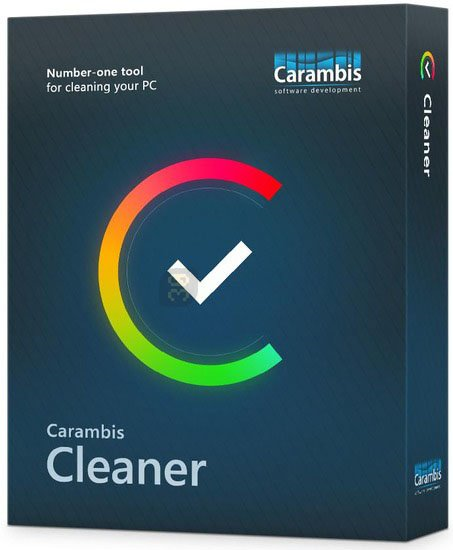
Et produkt fra indenlandske udviklere med et innovativt system. Den er kompatibel med enhver softwareversion. For første gang er Task Scheduler og Scheduled Optimization tilføjet for at forbedre brugervenligheden. Interfacet er så simpelt, at det ikke vil være svært at håndtere det selv for begyndere, der lige har sat foden på vejen for at mestre computerlæsning. Den store røde knap, der starter scanningen, tiltrækker opmærksomhed og går ikke tabt blandt andre menupunkter. Der er tre typer tilgængelige: Diskoprydning, Oprydning af registreringsdatabase og Oprydning af browser. Derudover søger den efter og fjerner duplikerede lyd-, videofiler og mere.
Programmet giver dig mulighed for at studere de opnåede resultater i detaljer.Loggen er opdelt i kategorier og muligheden for at slette hvert resultat separat og tilføje det til undtagelser, hvis det detekterede affald er nødvendigt. Værktøjet giver mulighed for at redigere startlisten.
Fordele:
- evnen til at gemme rapporter om det udførte arbejde
- manuelt valg af filer til sletning i scanningsresultater;
- funktion til at slette data uden mulighed for gendannelse
- rensning af systemet fra midlertidige filer
- rette Windows-registreringsdatabasen;
- rydning af de resterende data for slettede applikationer
- sletning af store midlertidige filer, der optager plads
- intuitiv grænseflade;
- redigering af startlisten
- analyse af arbejde og øget ydeevne.
Ulemper:
- mangel på en gratis version;
- specifikt design vil ikke være efter alles smag.
Comodo System Cleaner
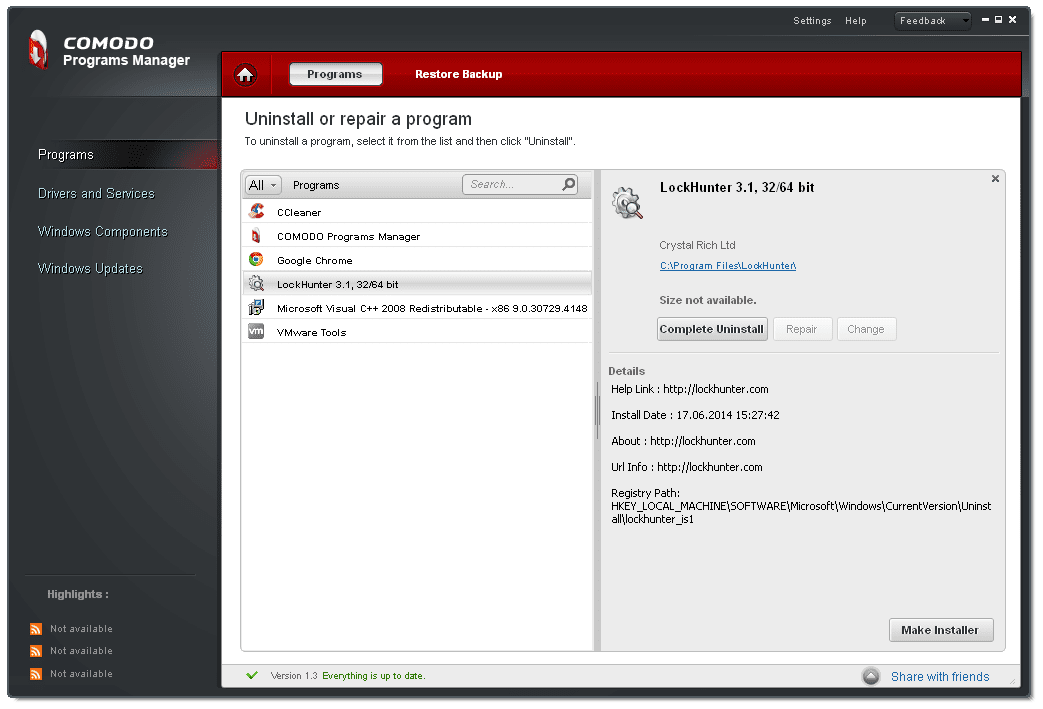
Det inkluderer et sæt værktøjer og værktøjer til at optimere din pc. Med sin hjælp renser de registreringsdatabasen, analyserer arbejdet i Windows og redigerer startlisten. De specielle funktioner inkluderer muligheden for kodning og om nødvendigt permanent sletning af data.
Takket være den patenterede Safe Delete-teknologi blev det muligt at gendanne filer.
Menuen er næsten fuldstændig oversat til russisk. At mestre funktionaliteten vil ikke medføre problemer for en nybegynder og endnu mere for en erfaren bruger. Hoveddelen er placeret i venstre side af menuen. Hvis du vælger et separat element, kan du finjustere og derefter fortsætte med implementeringen.
Hvis harddisken er overbelastet, bliver visse blokke tilgængelige efter analyse af disken.
Fordele:
- åbning af adgang til ikke-slettede mapper og data;
- detaljeret information om systemet
- fjernelse af unødvendige oplysninger og ubrugte systemfiler;
- fuldstændig fjernelse af information uden gendannelse
- duplikat manager;
- beskyttelse af fortrolige oplysninger ved hjælp af Permanent File Wiper og kontrol af hashværdier;
- helt gratis.
Ulemper:
- der er fejl under installationen af Windows 10;
- ikke fuldt russificeret menu;
- scanningshastigheden er dårlig.
Revo afinstallationsprogram
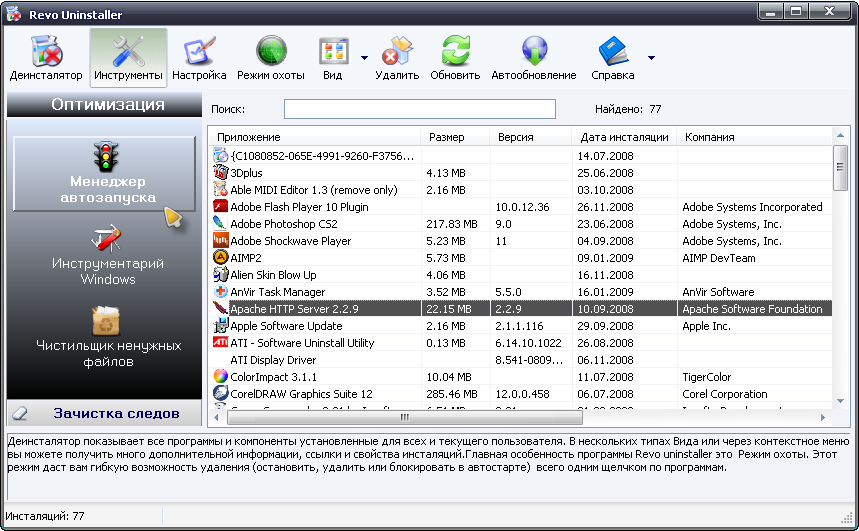
Hovedformålet er at fjerne programmer og filer korrekt. Systemapplikationernes kalender, lommeregner og mange andre er ingen undtagelse. Denne funktion er især relevant for Windows 10, som har mange programmer, der praktisk talt ikke bruges.
Applikationen fratages ikke sådanne funktioner som optimering af pc-ydeevne, korrigering af fejl i registreringsdatabasen.
Den betalte version af Revo Uninstaller Pro er nu bærbar. Med andre ord er det installeret på bærbare lagringsmedier og scanner pc'en efter tilslutning til det. Licensen tildeles en individuel bruger og tillader teknisk analyse på flere enheder. Denne funktion er især relevant for dem, der er involveret i opsætning af computere for penge, og hjælper ofte også venner og familie.
Gratis version fordele:
- tilstedeværelsen af russisk lokalisering
- at finde og eliminere resterne af programmet
- jæger-tilstand. Hvilket aflaster brugeren af en bestemt applikation ved at svæve over applikationsikonet på skrivebordet, bakken, det åbne vindue eller hurtigstartlinjen;
- applikationsstyringsmodul under opstart;
- rydning af browserhistorik, cache og cookies;
- fjernelse af midlertidige filer fra browsere og Microsoft Office-pakker;
- flere afinstallationsmetoder.
Ulemper:
- materialerne i certifikatet er ikke fuldt oversat til russisk;
- rensning af systemfiler er fatal;
- til tider tvivlsom effektivitet
Computer accelerator
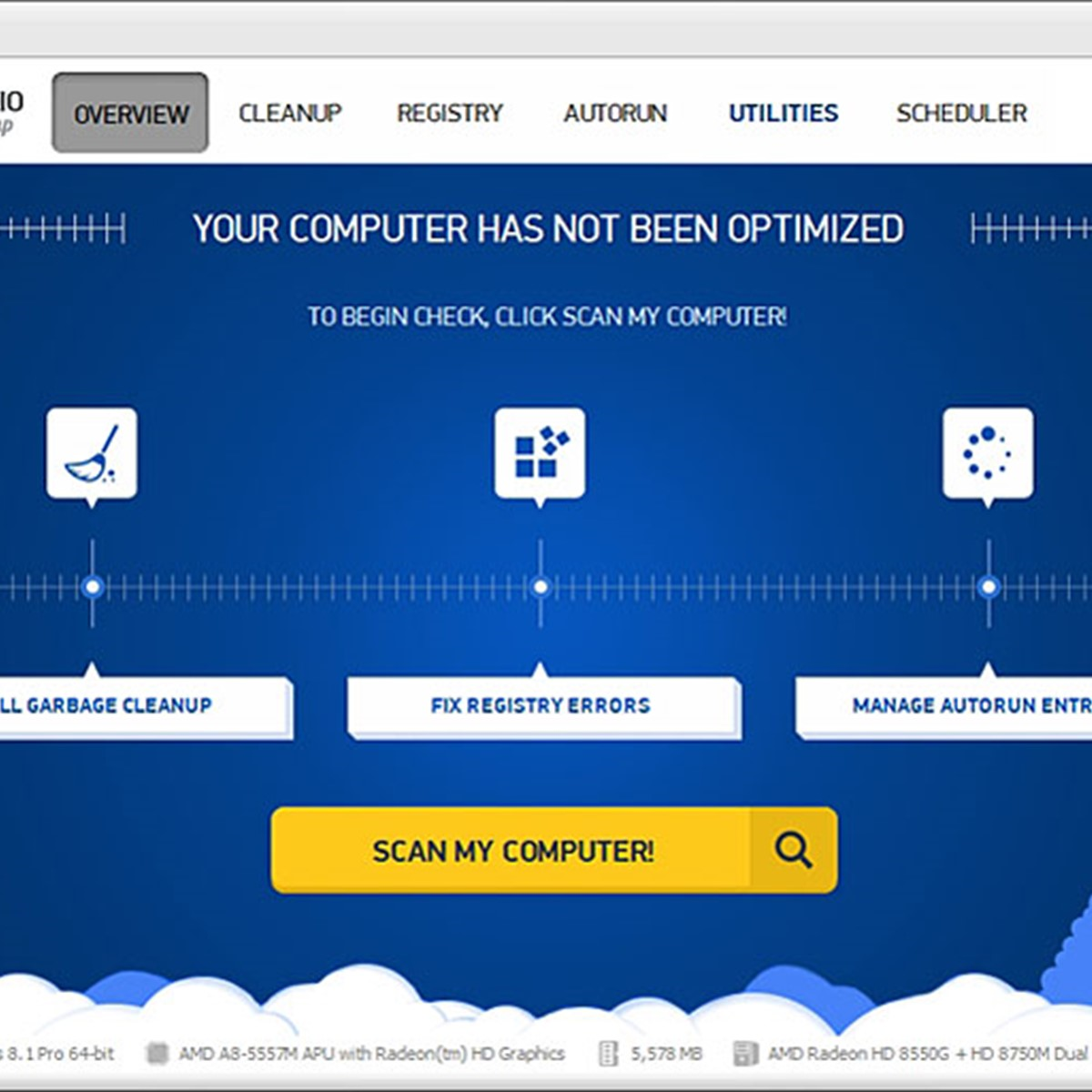
Et konkurrencedygtigt produkt fra indenlandske udviklere har fået en bredere funktionalitet sammenlignet med analoger. Computeracceleratoren er kompatibel med alle versioner af Windows og øger hastigheden på din pc kvalitativt. Disse og mange andre kvaliteter tillod hende at blive på niveau med velkendte konkurrenter.
Hovedvinduet viser komplette oplysninger om enheden.
Fordele:
- praktisk rengørings- og optimeringsplanlægning;
- funktionalitet, der giver dig mulighed for at fjerne systemfejl og -fejl;
- hurtig fjernelse af påvist snavs
- opstart ledelse;
- computerens hastighed stiger op til 70%;
- detaljeret overvågning af systemet med fuld identifikation af alle faktorer, der påvirker ydeevnen negativt
- søg efter duplikerede filer og mapper.
Ulemper:
- prøveversionen har begrænset funktionalitet. Fuld adgang kræver køb af en licens.
Glary-værktøjer
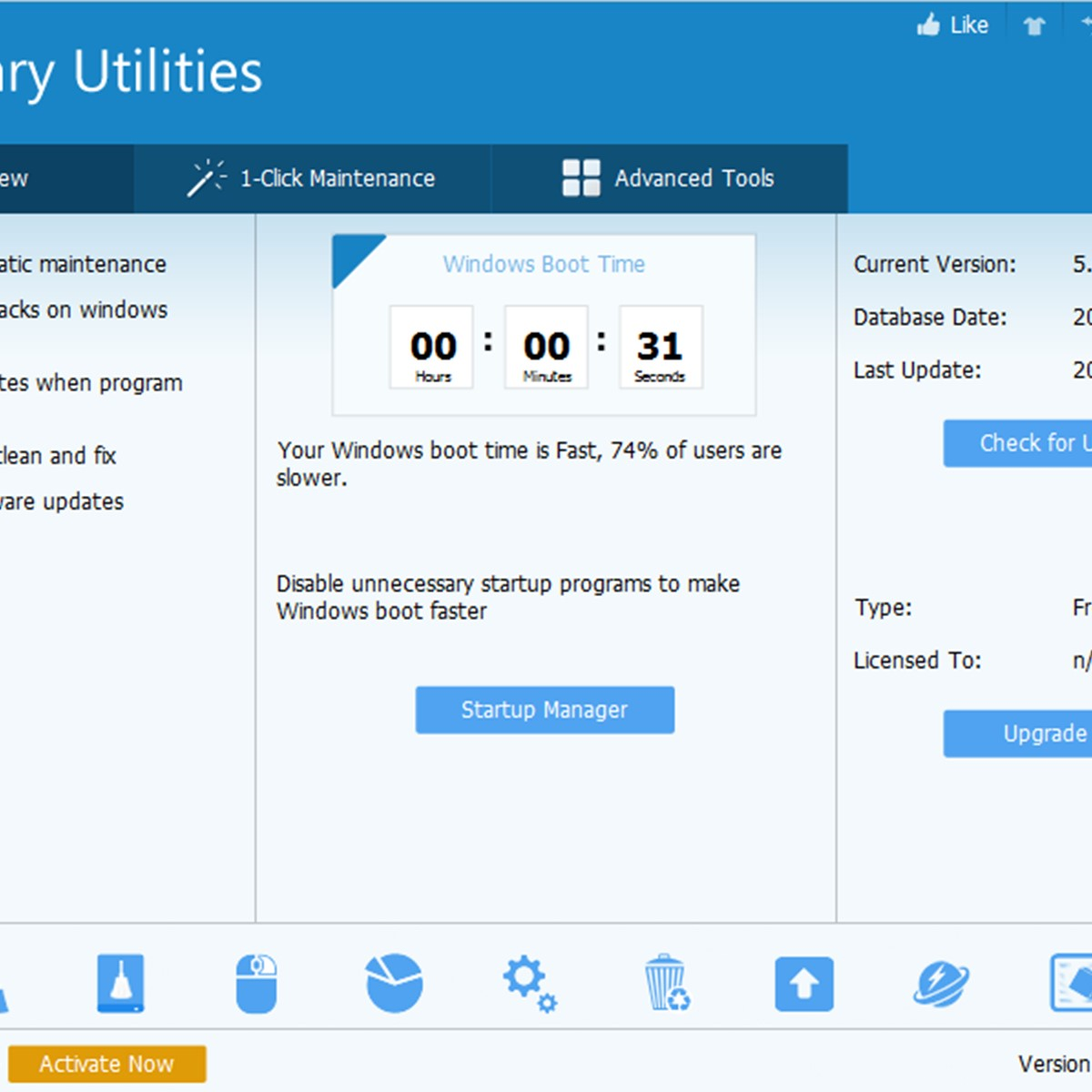
Har et standardsæt med hjælpeprogrammer til at optimere registreringsdatabasen, skjule og slette filer og defragmentere harddisken. Det er muligt at administrere browser-tilføjelser. Det analyserer harddiskforbruget og er i stand til at finde dubletter.
For uerfarne brugere startes rengøringen med to klik, for avancerede brugere gemmes finjustering til individuelle behov.
Fordele:
- visning og ændring af startprogrammer;
- at finde og eliminere fejl i systemregistret;
- kontrol og optimering af RAM;
- brugt diskpladsanalysator;
- værktøjer, der gendanner slettede filer, identificerer duplikat og tomme mapper, diskdefragmentering og meget mere;
- eliminering af fejl i menuen og på skrivebordet.
Ulemper:
- kun adgang til fuld funktionalitet efter køb af en licens;
- hjælp er helt på engelsk;
- konflikter med antivirussoftware.
Systemmekaniker
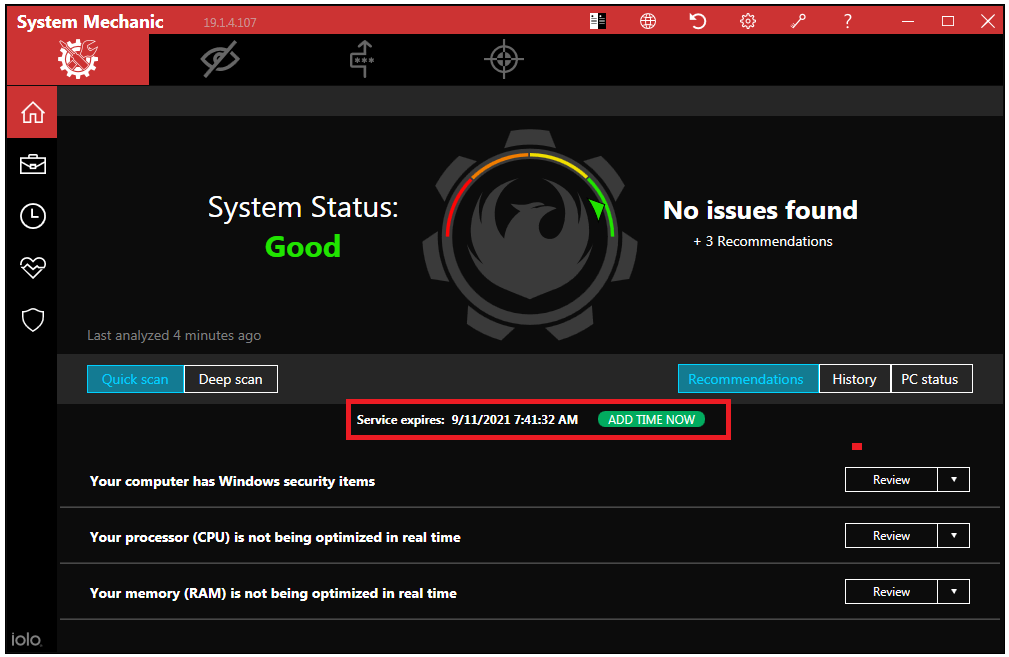
En pioner inden for niche inden for pc-rengøring. I lang tid har det haft den førende position på markedet. Mere end 40 værktøjer inkluderet i den omfordelbare pakke konfigurerer din computer maksimalt og opnår maksimal ydelse ud fra den.
Fordele:
- ikke krævende på pc-parametre;
- grundig scanning af filer og mapper;
- beskyttelse mod malware
- evnen til manuelt at konfigurere kontrollen
- finde og eliminere fejl i systemet
- detektion af duplikerede store filer;
- intuitiv menu
- scanningsplanlægning;
- ignorerer vigtige Windows-data og registreringsdatabase poster.
Ulemper:
- der er ikke noget russisk sprog;
- shareware;
- fuld funktionalitet er tilgængelig efter køb.
Reg arrangør
Et sæt hjælpeprogrammer er designet til omfattende Windows-pleje. Med deres hjælp rydder de rummet for akkumuleret affald, fremskynder og optimerer arbejdet. Resultaterne af den ekspressanalyse, der blev udført ved programmets start, vises på hovedsiden og viser brugeren kritiske problemer. Specialværktøjer giver manuel sletning og redigering af registreringsdatabasen.
Fordele:
- fjernelse af programmer og alle deres spor i systemet
- manager til finjustering af autoload;
- redaktør af nøgler, registreringsdatabase filer og fjernelse af dem;
- evnen til at søge efter nøgler og erstatte dem i registreringsdatabasen;
- sporing af ændringer i registreringsdatabasenøgler ved installerede applikationer;
- automatisk systemrensning, muligheden for at fjerne gamle versioner og opdateringer;
- softwaretilpasning, der passer til dine behov;
- at finde spor af tidligere fjernede applikationer og eliminere dem.
Ulemper:
- fuld funktionalitet åbnes efter køb af en licens.
Ren mester
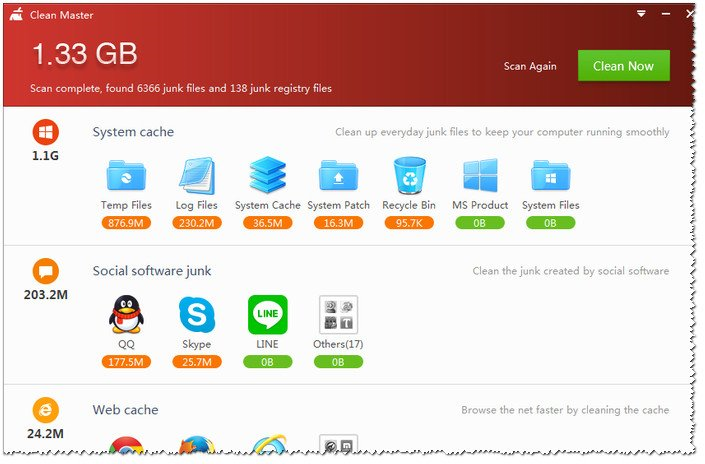
En ældre timer i systemets rengøringsniche. Millioner af positive anmeldelser bidrog til, at applikationen blev overført til telefoner, der kørte Android. Rydning af akkumuleret affald udføres med blot et par klik. Derefter indstilles de optimale parametre for systemet til at fremskynde ydeevnen. Dette reducerer antallet af kritiske fejl.
Der skal nævnes særskilt tilstedeværelsen af en omfattende softwarebase, som inkluderer de mest populære. Takket være dette ved Clean Master nøjagtigt, hvor og hvilken form for affald de opretter.
Fordele:
- omfattende rengøring af akkumuleret affald;
- optimering af systemet
- praktisk menu;
- slet om nødvendigt fortrolige data.
Ulemper:
- ved første start svinger indikatorerne for det opdagede affald i mængden på 5 - 15 GB.
Avanceret SystemCare
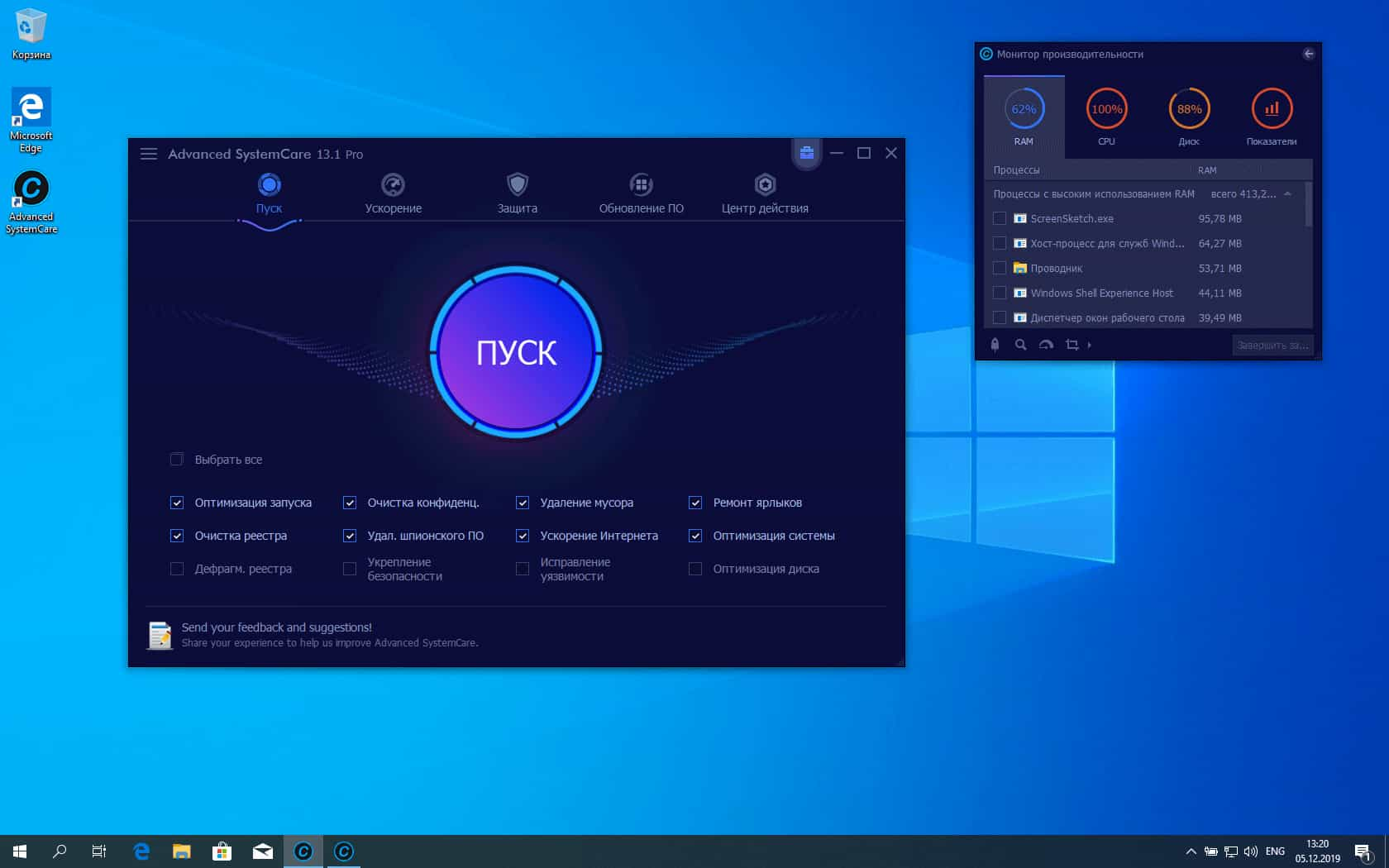
En af lederne på softwaremarkedet til rengøring af unødvendigt affald. Pakken med hjælpeprogrammer, der er inkluderet i effektivitetsprogrammerne, konkurrerer selv med betalte kolleger.Systemanalyse udføres med et enkelt klik. Spillere vil sætte pris på den dedikerede Turbo Boost-tilstand, da den optimerer ressourcer for at maksimere spilydelsen.
Fordele:
- Spilletilstand;
- undertrykker uautoriseret adgang til personlige data
- blokerer annoncer og spam i browsere;
- kompatibilitet med alle versioner af Windows;
- et simpelt antivirus indbygget i programmet registrerer malware og spyware;
- regelmæssige opdateringer og fejlrettelser;
- kræver et minimum af ressourcer til sit arbejde.
Ulemper:
- fuld adgang til alle hjælpeprogrammer åbnes efter køb af en licensnøgle;
- den bærbare version er ikke tilgængelig på det officielle websted;
- det anbefales at fjerne det fra opstart for at kontrollere, hvad der nøjagtigt blev fjernet.
CCleaner
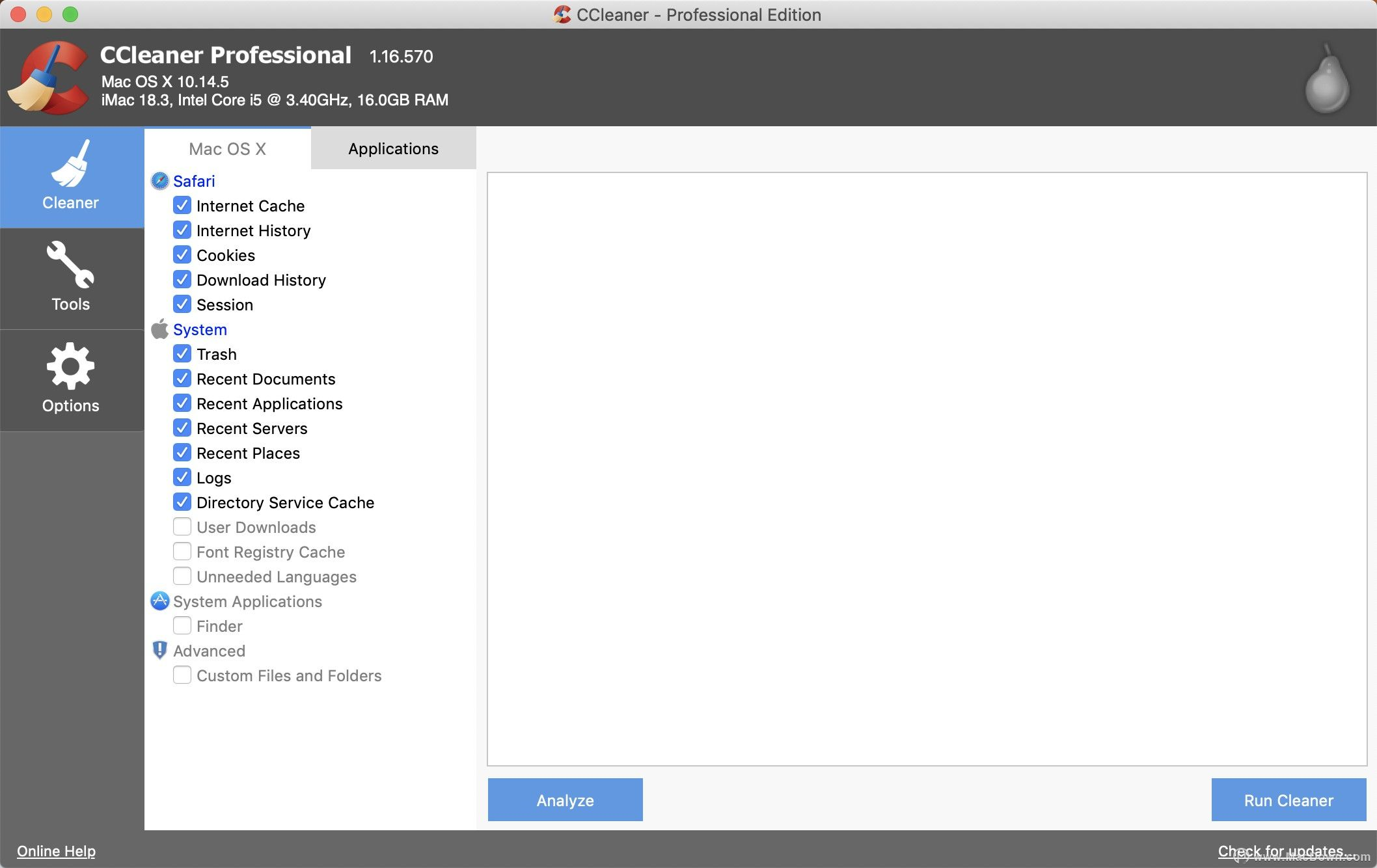
Førende inden for antallet af installationer. En enkel og forståelig grænseflade til mange højeffektive kvaliteter, der gjorde det muligt at få håndfladen. CCleaner er også blevet porteret til mobile enheder.
Der er tre hovedaktivitetsområder: scanning, fejlkorrektion, beskyttelse af fortrolige data. Efter kontrol vises brugeren en liste over alt, der skal slettes med det samme. Hvis de nødvendige data findes blandt dem, er et klik nok til at sikre dem. Avanceret funktionalitet leveres til avancerede brugere.
Fordele:
- effektiv rensning af registreringsdatabasen
- tilgængelig for mastering og begyndere
- kompatibilitet med alt operativsystem;
- Russisk sprog;
- baggrundsarbejdstilstand;
- sikkerhed og beskyttelse af personoplysninger, når du bruger Internettet;
- rydning af cookies og cache
- stoppe uønskede applikationer, der kører i baggrunden;
- PC-acceleration.
Ulemper:
- utilsigtet sletning af filer, der er nødvendige for systemdrift, er mulig.
De programmer, der præsenteres i toppen, hjælper med at løse de problemer, der skyldes pc'ens afmatning, samt frigøre harddisken fra det akkumulerede affald. Blandt al software på markedet har de etableret sig som en af de bedste. En alternativ metode til løsning af den opståede situation er at ringe til en dyr specialist derhjemme, der i stedet for en uheldig bruger vil løse dette problem.













Jeg bruger et simpelt CCleaner-program til at rense computeren for unødvendigt skrammel. Let at bruge og effektiv. I de indstillinger, jeg tænder det russiske sprog, bliver alt klart. Det er bedre at køre rengøringen 2 gange.
Jeg bruger Reg Organizer og CCleaner til at rense min computer. Jeg kan godt lide den anden mere, så jeg har brugt den i mere end 10 år. Du kan rense opstart, registreringsdatabase, midlertidige filer i systemet og browsere, afinstallere programmer. Når du renser registreringsdatabasen, skal du være forsigtig med ikke at slette de nødvendige poster.
Jeg har brugt avanceret systempleje i et par år nu. Jeg køber en licens og nyder alle fordelene. Meget ligesom.